仕事術でもっと豊かな時間を (1)PCの単語登録で日々の入力作業をスムーズに
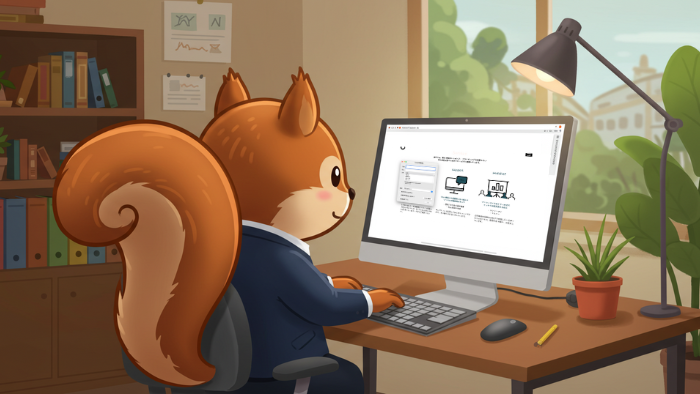
毎日のメール作成で、同じ挨拶文を何度も入力したり、会社名や住所を慎重に打ち直したりしている時間は、積み重なると意外に大きなものです。これらの作業自体に大きな意味はないのに、入力ミスを気にしながら毎回同じことを繰り返すのは、もったいないと感じませんか?
今回は、PCに標準搭載されている「単語登録機能」を使って、こうした細かい入力作業をスムーズにする方法をご紹介します。実際に活用している経験から、具体的な使い方のコツをお話していきます。
今回の件は以前にも紹介しましたが、今回はシリーズの第一話として紹介させていただきます。
単語登録の実践的な活用方法
よく使う挨拶文をワンタッチで入力
最もおすすめなのは、頻繁に使用する挨拶文の登録です。例えば「おせ」と入力すると「お世話になっております、△△の○○です。」が表示されるように設定しておけば、メール作成がぐっとスムーズになります。
同じように「よろ」で「よろしくお願いいたします。」が出るようにしておくと、定型的な部分の入力時間を大幅に短縮できます。これで浮いた時間を、メールの本文を考えることにしっかりと使えるようになります。誤字がなくなるので、相手に悪い印象を与えることもなくなりますね。
会社名・クライアント名の正確な入力
クライアント名や会社名は、正式名称を間違いなく入力することが重要です。「おれ」と入力すると「オレンジシェア」、「or」と入力すると「OrangeShare」が表示されるように設定しておけば、毎回正式名称を確認する手間が省けます。
特に、株式会社の「株」の位置や、英語表記の大文字小文字など、細かい部分での入力ミスを防げるのは大きなメリットです。
住所・連絡先情報をミスなく一括入力
自社の住所や電話番号なども単語登録しておくと便利です。「だい」と入力すると「〒850-0057長崎県長崎市大黒町10-10 KoKoRoビル 6AL号室」のように表示されるようにしておけば、正確性を保ちながら入力作業をスピードアップできます。
本来はこの文字列であれば「なが」ですが、長崎にいる以上、長崎が入る何かが多すぎて選びにくくなるので、あえて大黒町のだいを使うようにしています。
うまく活用するためのポイント
本当によく使うものだけを選んで登録
単語登録で大切なのは、実際によく使用するものだけを登録することです。あれもこれもと登録しすぎると、予期しない場面で候補が表示されて、かえって作業の邪魔になってしまいます。
まずは1日に何度も使う単語から始めて、慣れてきたら少しずつ追加していくのがおすすめです。
普段の入力と重複しないよう工夫する
注意したいのは、通常の日本語入力時に邪魔してしまうケースです。例えば「ちゅう」でクライアント名が出るように設定していると、「作業中」「会議中」などを入力する際に毎回候補として表示されてしまいます。
このような場合は、読みを3文字にしたり、あまり使わない読み方にしたりと工夫が必要です。ただし、完璧なルール作りは難しいので、ある程度は割り切ることも大切です。
継続して使うための心構え
完璧を目指さず、改善を積み重ねる
単語登録のルール設計で重要なのは、最初から完璧なシステムを作ろうとしないことです。多少の不便さがあっても、全体として日々の作業がスムーズになれば、それで十分に価値があります。
使いながら「これは便利」「これは邪魔だな」と気づいたことを、その都度追加したり削除していけば大丈夫です。
定期的な見直しで最適化を続ける
仕事内容の変化に応じて、単語登録の内容も定期的に見直すとよいでしょう。不要になった登録を削除し、新しく頻繁に使うようになった単語を追加することで、常に自分の働き方に合った状態を維持できます。
単語登録の設定方法
基本的な設定手順
単語登録の方法は、使用しているOSや日本語入力システムによって異なりますが、基本的な流れは共通しています。
Windowsの場合
- タスクバーの「あ」や「A」を右クリック
- 「単語の登録」を選択
- 読みと単語を入力して登録
Macの場合
- システム設定(環境設定)から「キーボード」を選択
- 「ユーザ辞書」で読みと変換後の文字を登録
スマートフォンの場合
- 設定から「一般」→「キーボード」→「ユーザ辞書」(iPhone)
- 設定から「システム」→「言語と入力」→「単語リスト」(Android)
詳しくはご自身の環境の方法を検索してみてください。
より便利に使うための選択肢:ATOK
私の場合は、標準の日本語入力システムではなく、ATOKという有料のソフトウェアを使用しています。月額300円ほどの費用はかかりますが、以下のような利点があります。
ATOKを選ぶ理由
- MacでもWindowsでも同じように使える。有料な分クオリティが良い。また月300円で複数環境で使うことができる
- 単語登録をクラウドで同期できる
- 変換精度が高く、入力がスムーズ
- 単語登録の整理やインポート・エクスポートが簡単
例えば、Macで「おせ」→「お世話になっております、○○です。」と登録しておけば、Windowsでも自動的に同じ単語登録が使えるようになります。複数のデバイスを使い分けている場合には、特に便利です。
ただし、まずは標準の機能から始めて、必要性を感じたら有料のものを検討するという順序で十分だと思います。
私のmacでのATOKだと単語登録はCtrl+Shift+Eですぐに単語登録が出るようなので、よく使うショートカットをまとめてメモしておくのも良いですね!
削除や変更をしたい場合は、ATOKの場合はATOKのメニューの「辞書ユーティリティ」を開き、読み方を検索して削除や変更ができます。
まとめ:小さな改善で大事な時間を手に入れよう
単語登録機能は、MacでもWindowsでも、さらにスマートフォンでも利用できる身近な機能です。設定にかかる時間は数分程度ですが、その後の業務はずっとスムーズになります。
特に、メールでのやり取りが多い方にとっては、細かい入力作業から解放される効果は大きいはずです。浮いた時間を、もっと大事な仕事に使えるようになれば、日々の働き方も変わってくると思いますよ(^^)



